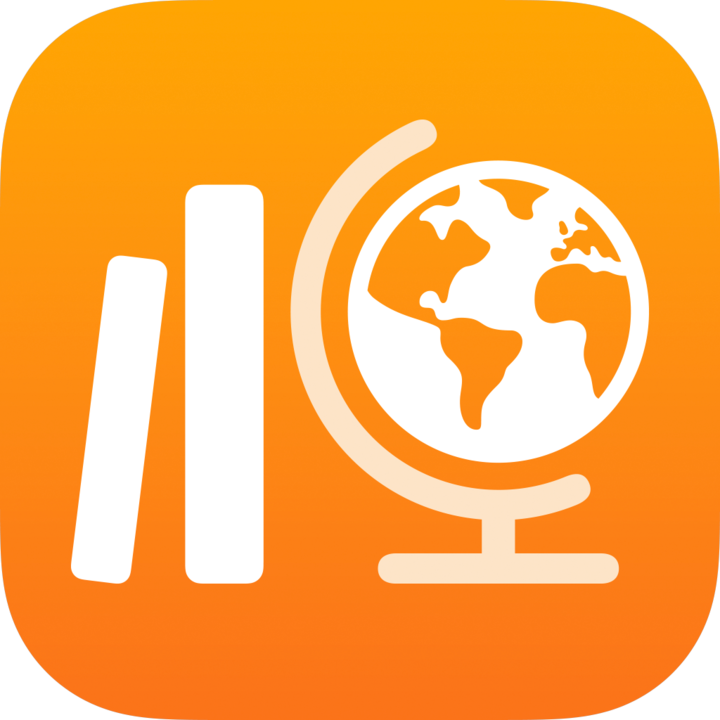
צפייה בתוצאות לפי רמת השאלה ב״משימות לימוד״
לאחר מתן ציון להערכה, אפשר לצפות בתוצאות ונתוני ניתוח עבור כל שאלה ותלמיד:
הגדרת הערכות על ידי זיהוי אזורי שאלות ותשובות
תצוגת ״נתוני ניתוח״ המציגה תוצאות של כיתה ותלמידים בכל שאלה בנפרד
״משימות לימוד״ יכול לסרוק את הקובץ שלך ולהגדיר אזורים באופן אוטומטי. לחלופין, ניתן להגדיר אזורים באופן ידני, לפי ההערכה. ניתן להחליט על רמת הפירוט הרצויה על ידי הגדרה נפרדת של כל אזור שאלה ותשובה, או על ידי הקבצה של אזורי שאלות ותשובות גדולים יותר. ניתן לשנות אזורים בכל זמן כדי להבטיח שהוגדרו כיאות, לשנות את רמת הפירוט של תצוגת ״ניתוח נתונים״ ולטפל בכל בעיה אחרת שנוצרה בעת ההגדרה הראשונית.
ניתן לצפות בתוצאות כממוצע נקודות כולל או, אם הגדרת ערך נקודה עבור כל שאלה, ניתן לצפות בתוצאות כציון ממוצע עבור כל שאלה.
הערה: כדי לצפות בתוצאות לפי רמת השאלה, יש לסמן לפחות עבודה אחת שתלמיד הגיש כעבודה ש״הושלמה״.
הגדרת הערכה
ביישום ״משימות לימוד״
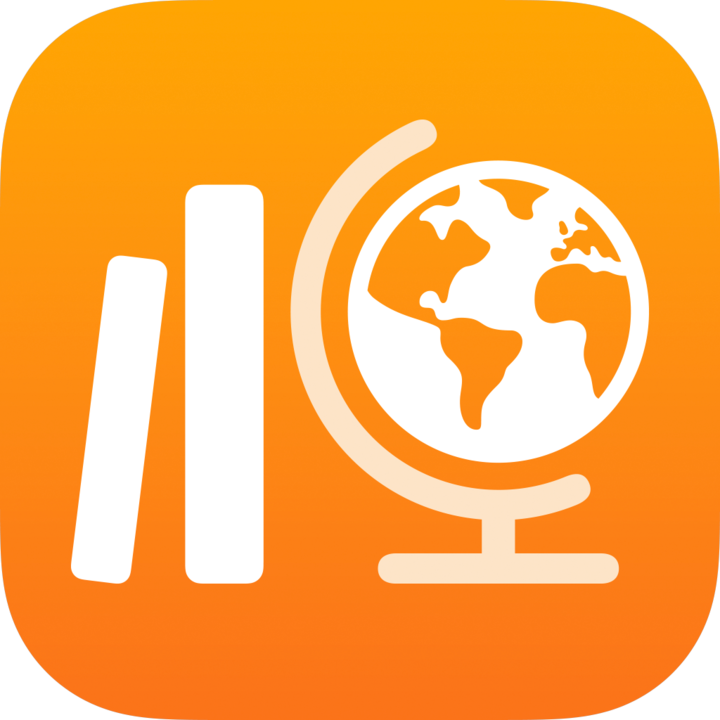 , יש להקיש על ״פעילות אחרונה״, ״הערכות״ או כיתה בסרגל הצד.
, יש להקיש על ״פעילות אחרונה״, ״הערכות״ או כיתה בסרגל הצד.יש להקיש על ההערכה עם התוצאות הרצויות, ואז להקיש על ״נתוני ניתוח״ בחלק העליון של תצוגת פרטי ההערכה.
כדי להגדיר הערכה, יש לבצע אחת מהפעולות הבאות:
כדי להגדיר הערכה באופן אוטומטי, יש לבחור את נקודת המוצא על ידי הקשה על ״יותר פרטים״ או ״פחות פרטים״.
בעת הגדרת אזורי שאלות, ״משימות לימוד״ יכול ליצור אזור נפרד לכל שאלה שהוא מזהה (״יותר פרטים״) או לקבץ יחד אזורי שאלה גדולים יותר (״פחות פרטים״).
כדי להגדיר הערכה באופן ידני יש להקיש על ״זיהוי ידני של אזורי שאלות״.
הערה: אם לא מוצגת החלונית הפופ-אפ ״בחירת נקודת מוצא״, יהיה עליך להגדיר את הקובץ באופן ידני. להגדרה ידנית של הקובץ, יש לקרוא את המידע על הגדרת קבצים ולהקיש על ״הגדרה״.
יש לערוך אזורים כרצונך ואז להקיש על ״סיום״.
כדי להגדיל או להקטין אזור של שאלה ותשובה, יש להקיש על האזור ולגרור את הפינות.
כדי להוסיף אזור חדש יש להקיש בנקודה כלשהי בהערכה או להקיש
 באזור קיים ואז להקיש על ״שכפול״.
באזור קיים ואז להקיש על ״שכפול״.כדי להזיז אזור שאלה יש לגעת נגיעה ממושכת באזור הרצוי, ותוך כדי כך לגרור אותו למיקום החדש בהערכה.
כדי למחוק אזור יש להקיש על אזור קיים, להקיש על
 ואז להקיש על ״הסרה״.
ואז להקיש על ״הסרה״.
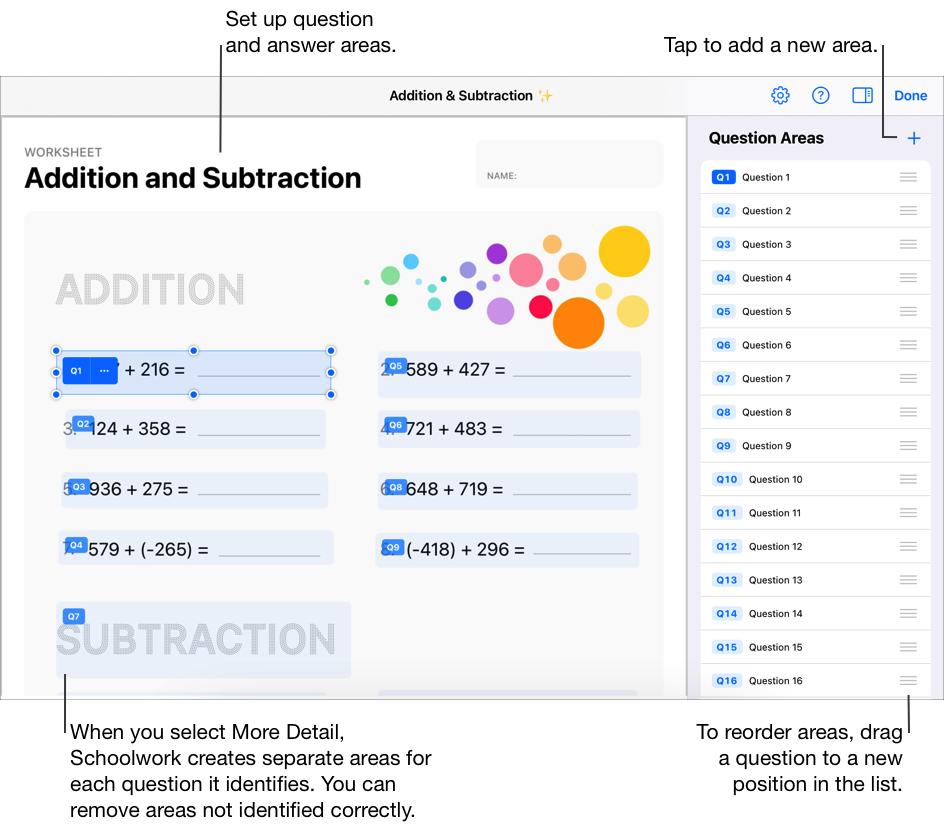
הערה: כדי להתחיל מחדש יש להקיש על 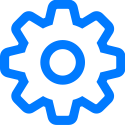 בפינה הימנית העליונה, ואז להקיש על ״איפוס כל האזורים״ או על ״הסרת כל האזורים״.
בפינה הימנית העליונה, ואז להקיש על ״איפוס כל האזורים״ או על ״הסרת כל האזורים״.
צפייה בנתוני ניתוח של כיתה ותלמידים
ביישום ״משימות לימוד״
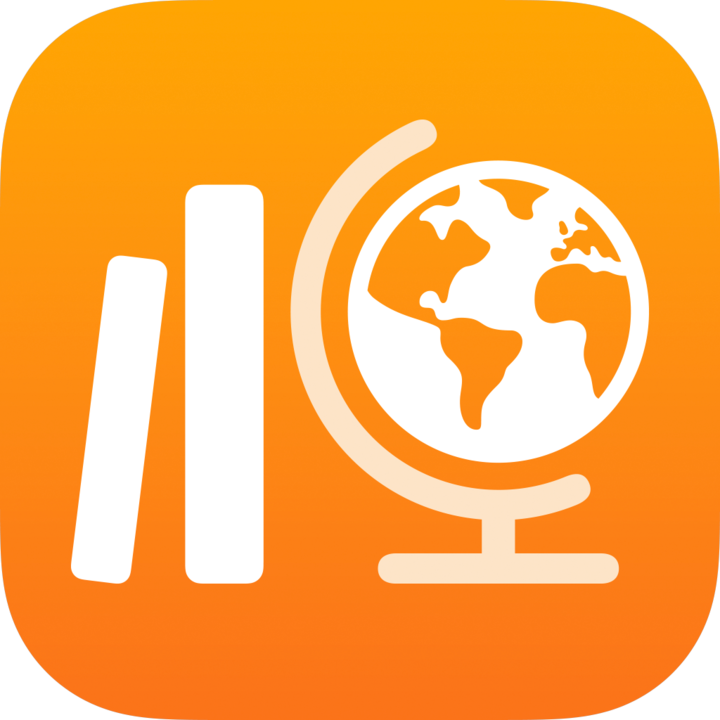 , יש להקיש על ״פעילות אחרונה״, ״הערכות״ או כיתה בסרגל הצד.
, יש להקיש על ״פעילות אחרונה״, ״הערכות״ או כיתה בסרגל הצד.יש להקיש על ההערכה עם התוצאות הרצויות, ואז להקיש על ״נתוני ניתוח״ בחלק העליון של תצוגת פרטי ההערכה.
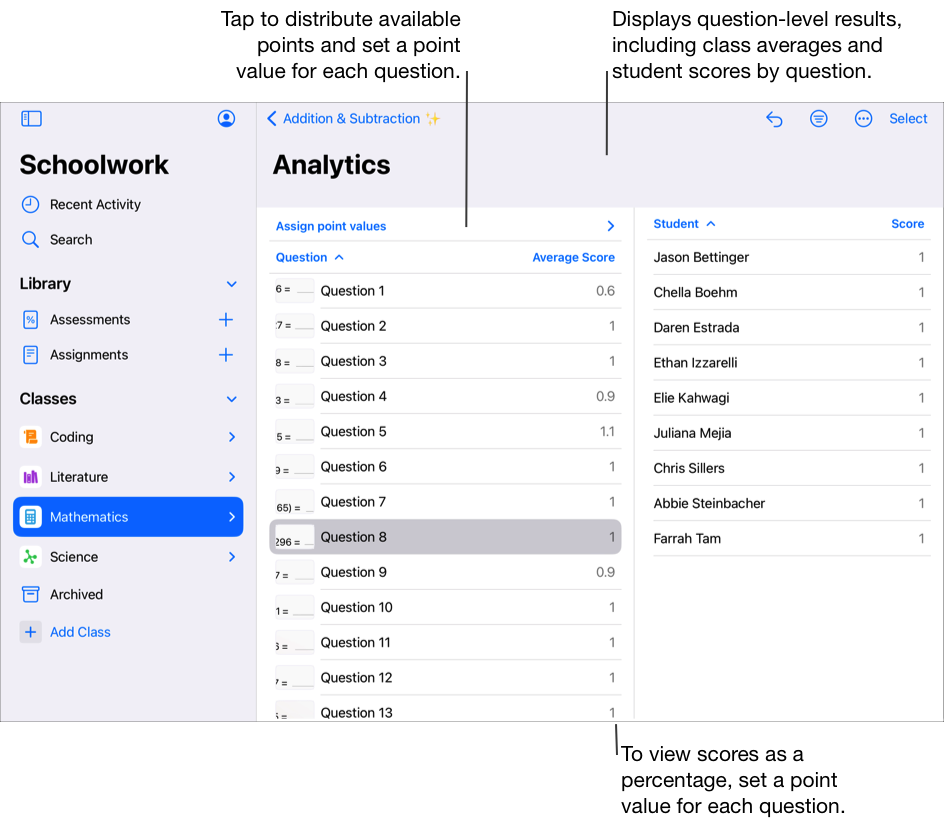
ניתן לשנות את אופן התצוגה של נתוני הניתוח:
כדי לצפות רק בתלמידים שקיבלו ציון גבוה או נמוך מאחוז מסוים, יש להקיש על
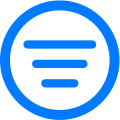 , ולבחור את אחוז הסינון.
, ולבחור את אחוז הסינון.כדי לצפות בציונים כמספרים או באחוזים, יש להקיש על
 , ואז על ״ציונים כמספרים״ או ״ציונים באחוזים״.
, ואז על ״ציונים כמספרים״ או ״ציונים באחוזים״.
כדי לצפות בתשובה של תלמיד על שאלה מסוימת, יש ללחוץ על שאלה ואז על שם התלמיד ברשימת התלמידים.
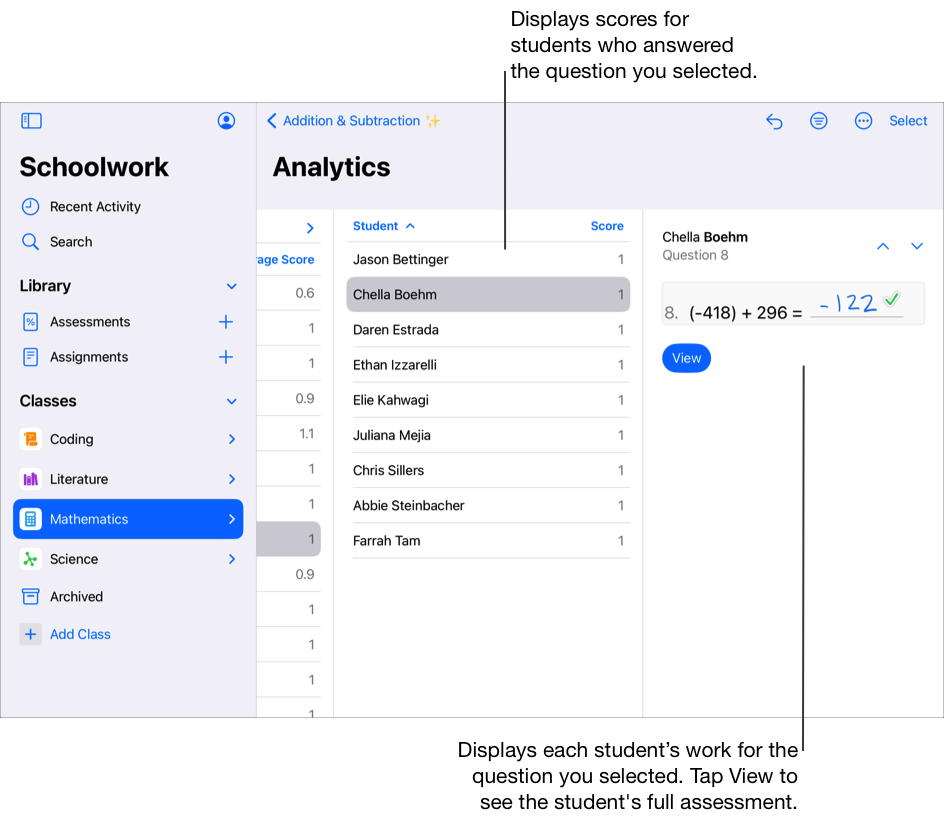
כדי להגדיר ערך נקודה עבור כל שאלה, יש להקיש על ״הקצאת ערכי נקודות״ ולבצע אחת מהפעולות הבאות:
כדי לחלק באופן אוטומטי את הנקודות הזמינות לכל השאלות, יש להקיש על ״הפצה״.
כדי לחלק באופן ידני את הנקודות הזמינות, יש להקיש על המקשים להגדלה או הקטנה של הערך בנקודות עבור כל שאלה.
נקודות בונוס אינן נכללות בחלוקה של נקודות זמינות.
עריכת אזורי שאלות ותשובות
ביישום ״משימות לימוד״
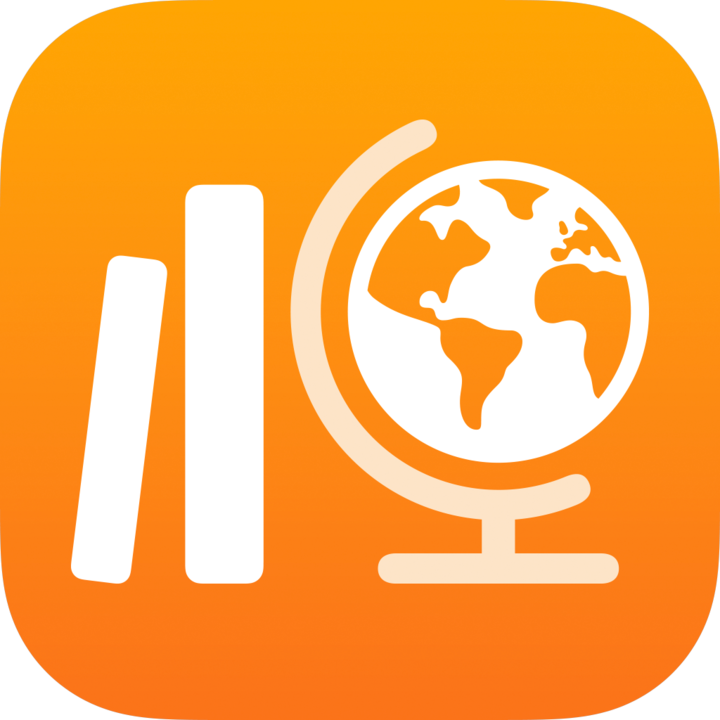 , יש להקיש על ״פעילות אחרונה״, ״הערכות״ או כיתה בסרגל הצד.
, יש להקיש על ״פעילות אחרונה״, ״הערכות״ או כיתה בסרגל הצד.יש להקיש על ההערכה עם התוצאות בהן ברצונך לצפות, ואז להקיש על ״ניתוח״ בחלק העליון של תצוגת פרטי ההערכה.
כדי לערוך אזורי שאלות ותשובות, יש להקיש על
 , ואז להקיש על ״עריכת אזורי שאלות״.
, ואז להקיש על ״עריכת אזורי שאלות״.יש לערוך אזורים כרצונך ואז להקיש על ״סיום״.
כדי להגדיל או להקטין אזור של שאלה ותשובה, יש להקיש על האזור ולגרור את הפינות.
כדי להוסיף אזור חדש, יש להקיש בנקודה כלשהי בהערכה או להקיש על
 באזור קיים, ואז להקיש על ״שכפול״.
באזור קיים, ואז להקיש על ״שכפול״.כדי להזיז אזור שאלה יש לגעת נגיעה ממושכת באזור הרצוי, ותוך כדי כך לגרור אותו למיקום החדש בהערכה.
כדי למחוק אזור יש להקיש על אזור קיים, להקיש על
 ואז להקיש על ״הסרה״.
ואז להקיש על ״הסרה״.